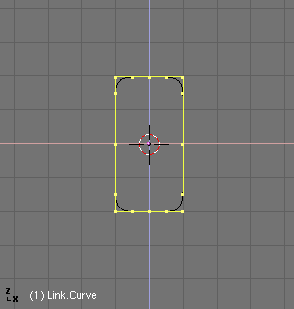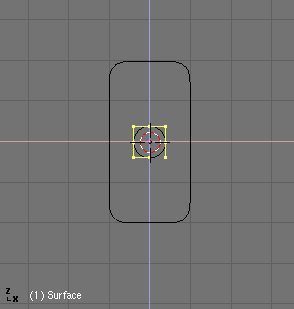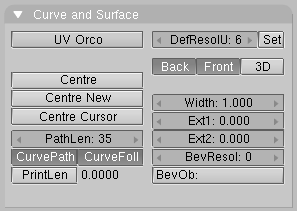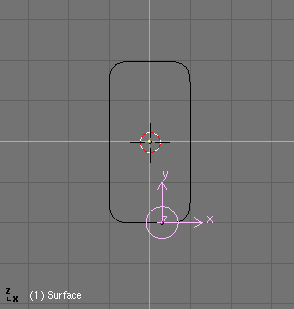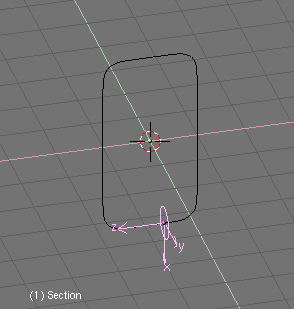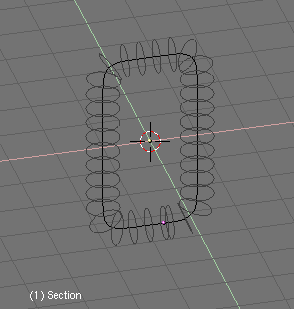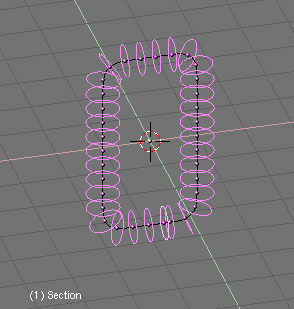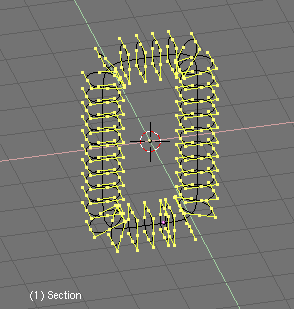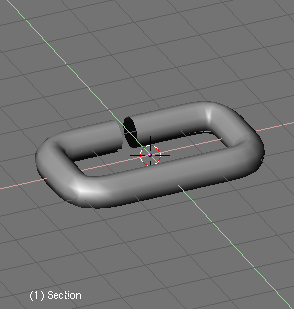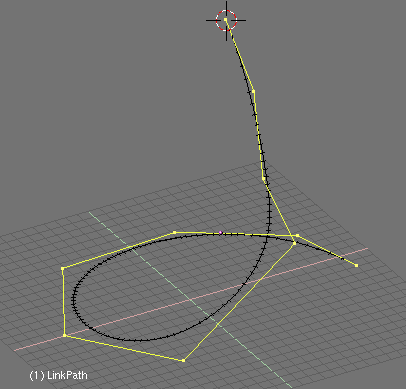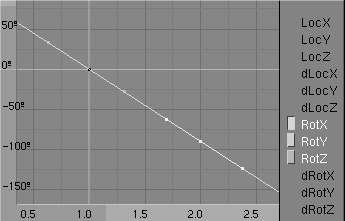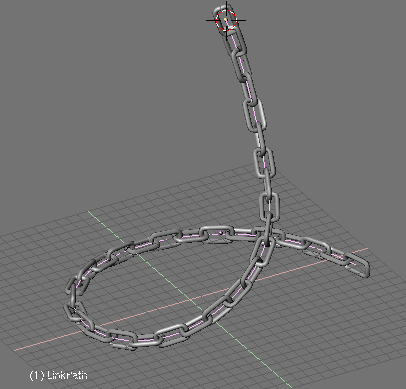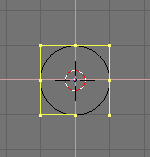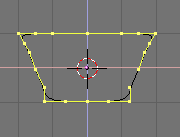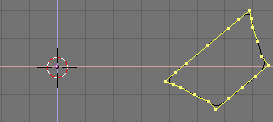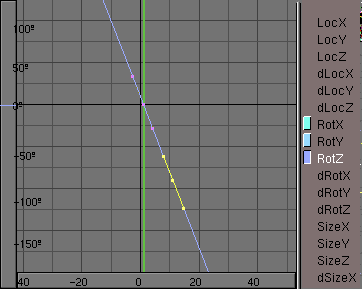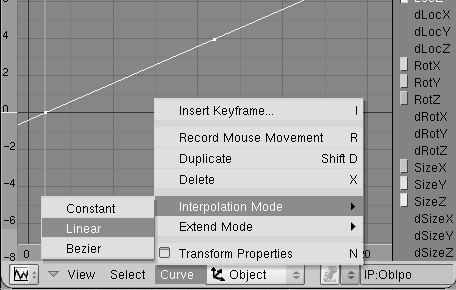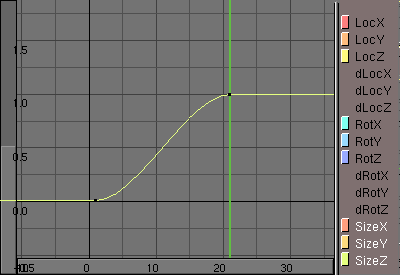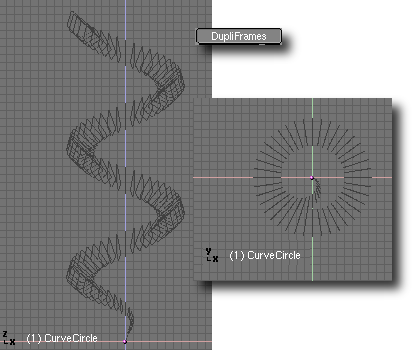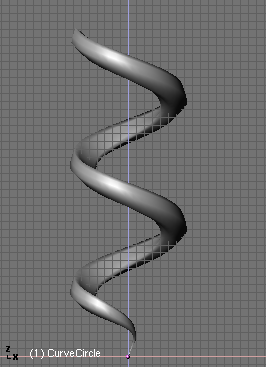Копия на каждый кадр (Dupliframes)
Относится к Blender v2.31
Вы можете использовать DupliFrames двумя разными способами: инструмент для размещения или моделирования. В некотором смысле, DupliFrames весьма похож на DupliVerts. Разница состоит в том, что при использовании DupliFrames мы размещаем наши объекты вдоль кривой, а не на вершинах меша.
DupliFrames это сокращение от DUPLIcation at FRAMES (ДУБЛИкат в КАДРАХ), и является очень удобным методом моделирования, для объектов которые повторяются на протяжении заданного пути. Например, шпалы на железной дороге, доски забора или звенья цепи, а также удобен для моделирования сложных кривых объектов, таких как штопор, морские раковины и спирали.
Моделирование с использованием DupliFrames
Давайте смоделируем цепь, используя DupliFrames.
Для начала, нам нужно смоделировать одно звено. Для этого, при виде спереди добавьте Curve Circle (кривая-кольцо) (Bйzier или NURBS). В режиме редактирования, подразделите его один раз и переместите немного вершины так, чтобы получилась форма как на (Рис 18).
Выйдите из режима редактирования и добавьте Surface Circle (поверхность-кольцо) (Рис 19). NURBS-поверхности то что надо для этой цели, потому что после создания, мы сможем легко изменить его разрешение и если необходимо, конвертировать в меш-объект. Очень выжно не перепутать Curve Circle и Surface Circle. Curve Circle хорошо подходит для формы звена, но не годится для skinning'а (cоздание поверхности). Surface Circle послужит нам в качестве поперечного сечения.
Теперь привяжите Surface Circle к Curve Circle (контур звена) способом "родитель>потомок", как Normal (не Curve Follow constraint). Выберите Curve Circle и в котексте Object , на панели Anim Settings , нажмите кнопку CurvePath и CurveFollow (Рис 20).
Возможно что Surface Circle может сместится. Тогда просто выберите его и нажмите ALT-O , чтобы обнулить координаты расположения (Рис 21).
Если вы нажмете ALT-A , то увидите как кольцо (Surface Circle) движется вдоль кривой (Curve Circle). Теперь, чтобы кольцо было перпендикулярно кривой, вам нужно задействовать кнопки анимации TrackX, Y, Z и UpX, Y, Z (Рис 22).
Теперь, выберите Surface Circle и перейдите на панель Anim Settings и нажмите кнопку DupliFrames. После этого, вдоль пути (Curve Circle) появятся копии (дубликатов) круглого поперечного сечения (Surface Circle) (Рис 23).
Нужное количество колец можно настроить с помощью кнопок DupSta, DupEnd, DupOn и DupOff . Эти кнопки управляют началом (Start) и концом (End) процесса создания копий (дубликатов), количество копий за раз, а также, смещение (Offset) между копиями. Если вам нужно чтобы звено осталось открытым, поиграйте с параметром DupEnd (Рис 24).
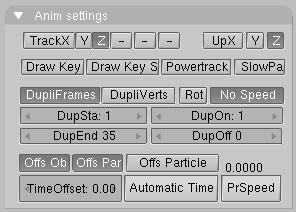
Рис 24. Параметры для DupliFrames. Оратите внимание, что "DupEnd: 35" завершает звено, перед концом кривой.
Теперь, переконвертируйте копии колец в настоящие NURBS-объекты, для этого выбираем Surface Circle и жмем CTRL-SHIFT-A. Подтвердите запрос в появившемся меню OK? Make Dupli's Real (Рис 25).
Не снимайте выделения с объектов. У нас получился набор NURBS, который формирует контур нашего объекта, но так как нет самой поверхности, звено не будет отображаться в теневом режиме и при рендеринге. Для того чтобы сделать поверхность звена, нам нужно сначала объеденить все кольца в один объект. Не снимая выделения с колец, нажмите CTRL-J и подтвердите запрос. Далее, перейдите в режим редактирования и выберите все вершины A (Рис 26). Теперь жмите F и Blender автоматически создаст цельный объект. Эта операция подробно описана в разделе "Cоздание поверхности (Skinning)".
После того как вы выйдите из режима редактирования, вы увидите цельный объект, но он сильно темный. Чтобы исправить это, снова включите режим редактирования, выберите все вершины и нажмите W. Из меню выберите Switch Direction и покиньте режим редактирования. Теперь объект будет отображаться нормально(Рис 27).
Созданный нами объект это реальный NURBS-объект. Это означает, что вы можете его редактировать далее (если нужно) и менять разрешение в кнопках редактирования.
Разрешение регулируется кнопками ResolU и ResolV. Вы можете работать с объектом установив низкое разрешение, а уже перед рендерингом увеличить. Сами NURBS-объекты не большие и сохраненный файл со сценой имеет маленький размер.
Теперь вы можете удалить кривую, которая была контуром звена, она нам больше не нужна.
Размещение объектов с помощью DupliFrames
Теперь продолжим моделировать саму цепь. Для этого, добавьте кривую типа Curve Path (можно использовать и другую кривую, но эта подходит больше). Далее, в режиме редактирования, перемещая вершины кривой добейтесь похожей формы (Рис 28). Если вы используете кривую не Curve Path, тогда в окне кнопок редактирования, нажмите кнопку 3D, чтобы кривая стала трехмерной.
Выберите объект "Звено", который мы создали ранее, и привяжите его к кривой Curve Path, способом "родитель>потомок" как "Normal". Так как мы используем кривую типа Curve Path, опция CurvePath в кнопках анимации, будет активирована автоматически. Необходимо также активировать опцию CurveFollow. (Рис 29).
Если звено сместится, тогда обнулите его координаты размещения ALT-O. Теперь проверьте нашу анимацию ALT-A.
Теперь снова выбрав звено, перейдите к контексту Object, на панель Anim settings. Нажмите кнопку DupliFrames как и в прошлый раз. Поиграйте с опциями DupSta:, DupEnd: и DupOf:. Обычто мы используем DupOf: 0 , но такое значение расположит звенья нашей цепи слишком близко друг к другу. Вам нужно уменьшить значение PathLen для кривой, в кнопках редактирования, на панели Curve and Surface, а затем соответственно количеству звеньев, изменить значение DupEnd: (Рис 30).
Нам нужно чтобы звено, перемещаясь вдоль кривой, вращалось на 90 градусов, по отношению к предыдущему звену. Для этого, выберите звено и нажмите в кнопках редактирования, кнопку Axis , чтобы отобразить оси объекта. Теперь вставьте ключевой кадр вращения, по оси, которая параллельна кривой. Преместитесь на 3-4 кадра вперед и прокрутите звено по этой оси, нажав R , затем X-X (X дважды), Y-Y, или Z-Z для вращения по локальным осям X, Y или Z соответственно (Рис 31).
Откройте IPO-окно, для редактирования вращения звена вдоль кривой анимации. Выберите режим Extrapolation , для того чтобы звено вращалось аж до конца кривой. Вы можете отредактировать вращение, с помощю IPO-кривой, так чтобы каждое звено, вращалось каждый раз четко на 90 градусов (каждое звено на кадр). Нажмите N и установите точные координаты точек кривой X=2.0 и Y=9.0, что будет соответствовать 90 градусам на 1 кадр (от кадра 1 к кадру 2).
Вот теперь у нас получилась классная цепь (Рис 32)!
Еще Анимации и Моделиования...
Вы можете не ограничеваться только Curve Paths для создания ваших моделей. Здесь кривая нужна была для удобства, но есть случаи когда она вовсе не нужна.
При виде спереди, добавьте Surface Circle (теперь вы уже знаете почему Рис 33). Подразделите его один раз, и перемещая вершины, добейтесь трапециевидной формы (Рис 34).
Теперь поверните ве вершины на пару градусов и переместите их на несколько единиц вправо или влево по оси X (но при том же самом расположении Z). Можете использовать CTRL, чтобы сделать это точно. Выйдите из режима редактирования (Рис 35).
Теперь, все что нам нужно, так это отредактировать IPO-кривую анимации. Если хотите, можете назвать этот метод "Моделирование с помощью Анимации". Больше режим редактирования для сечения нам не нужен.
Переключитесь на вид сверху. Вставьте ключевой кадр в кадр 1, перейдите на 10 кадров вперед и поверните сечение на 90 градусов, по отношению к его новому расположеню. Теперь вставьте еще один ключевой кадр. Теперь откройте IPO-окно и установите режим для IPO вращения, режим Extrapolation (Рис 36).
Вернитесь в кадр 1 и вставьте ключевой кадр для размещения (Loc). Переключитесь на вид спереди. Перейдите в кадр 11 (просто нажмите СТРЕЛКУ ВВЕРХ) и сдвиньте сечение по оси Z на пару клеток. Вставьте еще один ключевой кадр для размещения (Loc). В окне IPO, установите параметр кривой LocZ в режим Extrapolation (Рис 37).
А теперь, разумеется, идем к кнопкам анимации и жмем кнопку DupliFrames. Вы увидите как наше сечение поднимится в 3D-пространстве, формируя объект похожий на пружину. Это круто, но мы хотим большего. Выключите пока DupliFrames.
В первом кадре, уменьшите сечение почти до нуля и вставьте ключевой кадр для размера (Size). Перейдите дальше в кадр 41 и обнулите данные размера, с помощью ALT-S. Снова вставьте ключевой кадр (Size). Этот тип IPO не может иметь режим Еxtrapolation, ведь нам не нужно бесконечное увеличение сечения, правильно?! (Рис 38)
Если вы сейчас нажмете DupliFrames, то вы увидите классный контур штопора (Рис 39). И снова, как завершающий этап, сделайте все секции реальными (CTRL-SHIFT-A), объедините их (CTRL-J), выберите все вершины (A) и создайте поверхность для сечений (F). Если нужно переключите направление (W) и покиньте режим редактирования (Рис 40).
Как видите это достаточно простой пример. Если еще подредактировать IPO-кривые, то вы получите еще более интересные результаты и более сложные модели. Просто включите свое воображение.